GoogleのAIを手軽に使えるツールとして注目されている「Gemini CLI」。この記事では、Windows11上にNode.js環境を整えた上で、Gemini CLIをVSCodeから使ってみるまでの一連の手順をまとめました。
なぜ Gemini CLI を試すのか?
- Gemini(旧 Bard)の 対話AIがコマンドラインから直接使える
- ChatGPT とは異なる回答傾向や、Google 系との相性に注目
- 開発者視点で言えば「コード補完の相棒」としても試す価値あり
- CLI なので エディタや自動化と組みやすい
対象者と前提環境
- 対象者:最低限のコマンド入力に抵抗がない方(初心者OK)
- 前提環境:Windows 11/VSCode/Node.js(nvm 経由)
やりたいこと(ゴール)
- Gemini CLI をローカル(Windows)で動かしたい
- VSCode のターミナルから直接やり取りしたい
- Node.js はバージョン管理できるように
nvmでセットアップする
Node.js セットアップ(nvm-windows)
なぜ nvm を使うのか?
- Node.js は CLIツールに必須
nvm-windowsを使うと 複数バージョンを切り替えながら試せる
⬇ 手順:
- GitHub から nvm-windows インストーラーを取得
https://github.com/coreybutler/nvm-windows/releases - インストール先
C:\nvm4w - nvm-windowsがインストールできたらコマンドプロンプトからバージョンを指定してnode.jsをインストール
nvm install 24.3.0
nvm use 24.3.0
Gemini CLI インストール
npm install -g @google/gemini-cliインストール後にやること
初回起動
geminiテーマ選択(Default)- 「
Login with Google」 で利用 - Google ログインを促される → ブラウザで認証
- 「Gemini Code Assist がアカウントにアクセス…」が表示されたら OK
- 認証完了後、ブラウザを閉じて CLI 画面に戻る
VSCode から実行する
なぜ VSCode から実行するのか?
- ターミナル一体型で 入力&出力が一画面にまとまる
- 他のスクリプトやファイル編集と連携しやすい
⬇ 動作テスト(AIにコードを書かせて実行)
- VSCodeでターミナルを開く
メニュー表示 > ターミナル(またはCtrl + Shift + @) - Gemini CLI を起動し、以下のように自然文でプロンプトを入力するだけで、コードが自動生成されます
Gemini CLI を起動
gemini起動すると以下の画面が表示されます
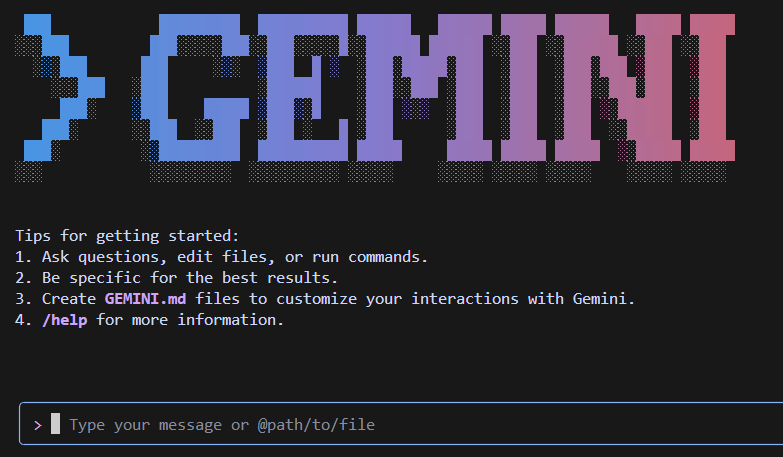
自然文でプロンプトを入力するだけで、コードが自動生成
Type your message or @path/to/file の欄に日本語入力するとコードの作成ができます。
たとえば以下のようにpython で日付を出力するプログラムのコードを作成
Pythonで今日の日付を表示するプログラムを書いて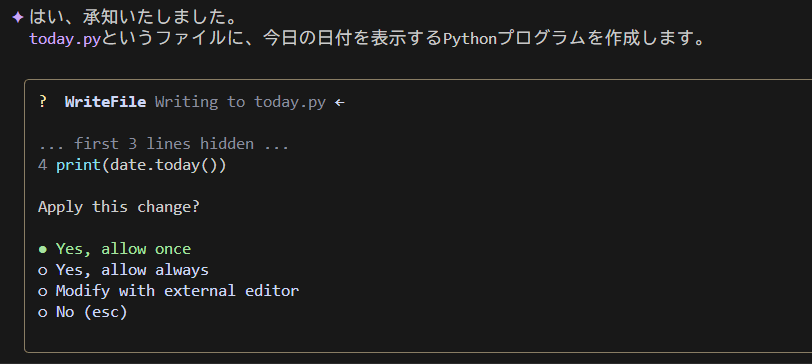
すると、Gemini がコードを提案し、ファイル名(例:today.py)を指定して保存するかどうかを確認してきます
🟡 「Apply this change?」と表示されたら → Yes, allow once を選択すれば OK
(矢印キーで選び、Enter を押します)
その後、以下のコマンドで実行できます
python today.py❗ エラー対処:gemini が「認識されない」「スクリプト実行がブロックされた」とき
✅ よくあるエラーメッセージ(PowerShellで gemini を実行したとき)
または
gemini : 用語 'gemini' は、コマンドレット、関数、スクリプト ファイル、または操作可能なプログラムの名前として認識されていません。対処1:スクリプト実行ポリシーの変更
: このシステムではスクリプトの実行が無効になっているため、ファイル C:\Users\...\Documents\PowerShell\Microsoft.PowerShell\profile.ps1 を読み込めません。このエラーは、PowerShell の 「実行ポリシー(ExecutionPolicy)」がセキュリティのためにスクリプトの実行を制限していることが原因です。
これは、悪意あるスクリプトの実行を防ぐためのWindows側の安全機能で、初期状態では .ps1 ファイル(PowerShell スクリプト)の実行がブロックされています。
ただし、今回のように 信頼できるツール(Gemini CLI など)や自分で作成したスクリプトを実行する場合は、制限を一時的に緩和する必要があります。
以下のコマンドを使えば、現在のセッションだけスクリプトの実行を許可できます
Set-ExecutionPolicy -Scope Process -ExecutionPolicy RemoteSigned- この設定は PC全体ではなく、そのターミナルセッション内のみ有効です。
- ターミナルを閉じれば元の制限に戻るため、セキュリティリスクは低いと考えて問題ありません。
実行ポリシーの確認:Get-ExecutionPolicy -List
現在のスクリプト実行ポリシーの状態を確認したいときは、以下のコマンドを使います
Get-ExecutionPolicy -List
このコマンドを実行すると、スコープ(適用範囲)ごとに設定されている実行ポリシーが一覧表示されます。
Scope ExecutionPolicy
----- ----------------
MachinePolicy Undefined
UserPolicy Undefined
Process RemoteSigned
CurrentUser Undefined
LocalMachine RemoteSignedよく使うスコープと意味
| スコープ名 | 意味 | 優先順位 |
|---|---|---|
| Process | 現在の PowerShell セッションにだけ適用(ターミナル閉じたらリセット) | 最優先 |
| CurrentUser | 現在のユーザーにのみ適用(永続的) | 中 |
| LocalMachine | PC全体に適用(全ユーザー・管理者権限が必要) | 最下位 |
ユーザー単位で永続的に許可する場合
毎回 PowerShell を開くたびに設定するのが面倒な場合は、実行ポリシーをユーザー単位で永続化しておくと便利です。
Set-ExecutionPolicy -Scope CurrentUser -ExecutionPolicy RemoteSignedこれで、今後は PowerShell を開いても .ps1 スクリプトがブロックされなくなります(VSCodeのターミナルでも有効)。
個人PCでの利用なら、この設定でも問題ないケースが多いです。
対処2:「’gemini’ は操作可能なプログラムの名前として認識されていません」と表示される場合
なぜこのエラーが出るのか?
ターミナルで gemini と入力したときに以下のようなメッセージが表示される場合
用語 'gemini' は、コマンドレット、関数、スクリプト ファイル、または操作可能なプログラムの名前として認識されていません。これは、Gemini CLI をグローバルインストールしているにもかかわらず、実行ファイルの場所(パス)が環境変数に通っていないことが原因です。VSCode や PowerShell から gemini コマンドが呼び出せない状態になっています。
まずやること:gemini.cmd の場所を探す
gemini.cmd などが存在する場所を確認します。
エクスプローラーやターミナルで、次の場所を確認してみてください
C:\nvm4w\nodejs
C:\nvm\nodejs
C:\Users\<ユーザー名>\AppData\Roaming\npmgemini.cmd が存在するディレクトリを見つけたら、そのパスをコピーしておきます。
パスを通す手順(環境変数の設定)
gemini.cmdが見つかったフォルダのパスをコピー- Windows 検索で「環境変数」と入力し、「システム環境変数の編集」を開く
- 「環境変数」ボタンをクリック → 「ユーザー環境変数」内の
Pathを選択して「編集」 - 新規で先ほどのパスを追加
- VSCode や PowerShell を再起動
gemini.cmd がきちんとパスに通っているか確認したい場合は、コマンドプロンプトで where gemini を実行するか、PowerShell では Get-Command gemini を使ってください。
🔗 関連リンク
🧠 補足:なぜこの記事を書いたのか?
筆者自身も最初は gemini コマンドが動かず悩みました。
「これから AI ツールを試してみたい」という人が、最小限のつまずきで CLI を活用できるよう備忘録的に残しています。
この記事が、あなたの第一歩の助けになればうれしいです。


